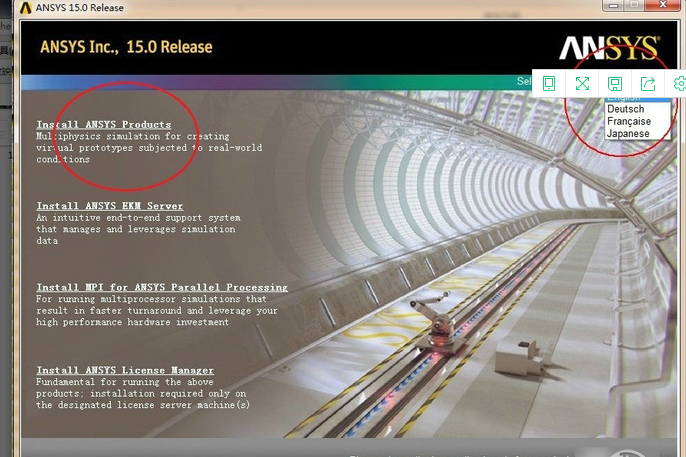ansys软件
- 版本:v15.0
- 类别:学习教育
- 大小:2.3GB
- 时间:2020-05-06
软件介绍
ansys软件是一款融结构、流体、电场、磁场、声场分析于一体的大型通用有限元分析软件。ansys软件能与多数计算机辅助设计软件接口,实现数据的共享和交换。不论用户是需要进行热力结构分析还是热力数据管理,都可以使用ansys软件来处理问题。该软件广泛应用于核工业、铁道、石油化工、航空航天、能源等领域,实用性超高的哦。
ansys软件功能:
1、在CAE功能上引领现代产品研发科技,涉及的内容包括:高级分析、网格划分、优化、多物理场和多体动力学。
2、ANSYSProducts的主体是ANSYSWORKBENCH,整合了Ansys诸多软件。
3、继续开发和提供世界一流的求解器技术。
4、提供了针对复杂仿真的多物理场耦合解决方法。
5、整合了ANSYS的网格技术并产生统一的网格环境。
6、通过对先进的软硬件平台的支持来实现对大规模问题的高效求解。
7、继续融合先进的计算流体动力学技术。
8、继续改进最好的CAE集成环境-ANSYSWORKBENCH。
ansys软件安装步骤:
1、下载后的iso文件用虚拟光驱加载就行。然后打开点击运行PreReqCheck.exe文件,
这个时候会弹出类似于控制台的黑框框。它主要是用来检查安装所需要的其它组件,如本次安装之前检查出还需要安装MSVC++2010的运行库(一般情况下都会有的,因为你装其他软件的时候有可能已经装了)。
2、这个你可以自己下载安装,也可以运行目录下的InstallPreReqs.exe文件,让他自己安装
3、当弹出“everythingwassuccessfullyinstalled”的对话框时表示刚才所缺的MSVC++2010已经安装完毕。这时安装所需的其他组建已经全部都有了。
4、下面就开始正式安装了。点击setup.exe文件正式安装。打开安装界面选择语言为英语,然后点击第一个选项“InstallANSYSProducts”开始安装。
5、在下一步里面点击选择“IAgree”后,然后点击“next”下一步,然后选择安装路径。建议大家选到D盘里面。安装需要的空间比较大,安装在C盘会影响计算机的运行速率。选择完后点击next。
6、这一步选择需要安装的功能,建议大家按照需求安装,不然占用的硬盘空间太大。选择完后点击next进入下一步。
7、在这一步里面需要配置与ANSYS相关的软件,如AutoCAD、SolidWorks等。由于本片经验主要是讲解ANSYS的安装,这里我们不再配置,读者可以参看其他的配置教程,在今后再进行设置。所以在这一步里我们选“Skipthisstep…”,即最后一项打勾,这是那些配置文件都变为灰色,难后点击next进入下一步。如下图所示,在接下来经过的几个页面里面都选择“Skip…”,然后点击next进入下一步。
8、接下来的一步是配置许可文件,需要输入Hostname(计算机全名),重要一步我们选择最下方的Skip跳过此步骤。
9、进入“数据修改完成,请查看上述信息”提示,不管它,进入下一步。
10、进入安装前的最后确认,有问题的话返回修改,没问题的话就下一步,就开始真正安装过程。
11、在安装过程中,界面将会不断的展示ANSYS的一些应用模块,图片挺绚丽的,一起看看吧。
12、又是另一个ANSYS应用模块图,其他的你自己安装的时候自己再看吧,这里就不再展示了。
13、由于安装文件分成了两个iso光盘镜像文件,所以途中需要转换下一张光盘。如图点击Browse浏览按钮,在浏览窗口中选择Disk2,然后确定。
14、在上一步选择完文件后再点击OK按钮,就开始继续安装了,如下图所示,现在需要等一会儿。安装时如果打开又杀毒软件,会提示“有程序正在修改系统敏感启动项”这里我们要选择“允许程序的所有操作”。
15、待安装进度条显示进行到100%后,选择“Next”进入下一步。
16、然后点击下一步,好了这是再点击finish就完成安装了。
ansys软件使用方法:
怎么导出命令流?
1、我们首先在电脑上打开Ansys10.0这款软件,我们首先建立一个长方体模型(具体怎么建的就不用小编说了),然后小编就给大家演示一下怎么把这个长方体的命令流导出来,再怎么快速运行这些命令流。
2、在主界面上方菜单栏,单击【List】选项,然后在弹出的窗口,依次选择【Files】——【Log Files】。
3、这时候就打开了命令流窗口,将右侧的滑动按钮拉到最下方,找到页面底部。
4、然后我们在页窗口中,查找我们需要的命令流:
/PREP7
BLOCK,0,3,0,1,0,3,
前面的所有数据都不需要,只要这两条就可以。”BLOCK,0,3,0,1,0,3, “就是建立长方体的数据。然后选中它们,按下键盘【Ctrl+C】进行复制。
5、然后我们在电脑上新建一个txt文档,将刚才复制的数据粘贴进去。如下图所示。依次类推,在后面的操作中每一步都把相应的命令复制粘贴进txt文档,然后保存即可。
本站ansys已破解为中文版,内置64位和32位的安装包,用户自行选择下载即可!
相关下载
相关文章
更多+手游排行榜
- 最新排行
- 最热排行
- 评分最高
-
休闲益智 大小:51.03M
-
赛车竞速 大小:30.42MB
-
角色扮演 大小:280M
-
角色扮演 大小:1002.72MB